Selles õpetuses õpid, kuidas luua reaalne suits-kiht Photoshopis. Saad teadmisi nii suitsu loomise põhitehnikate kui ka piltide kvaliteedi parandamise kohta. Oled siis algaja või edasijõudnud kasutaja, need tehnikad aitavad sul oma disaine uuele tasemele viia.
Olulisemad teadmised
- Suitsu saab Photoshopis luua erinevate meetodite abil: fotode, filtrite ja pintslite abil.
- Kontrastsus ja selgus mängivad suitsu valiku ja eraldamise juures otsustavat rolli.
- Smartobjektidega töötamine võimaldab sul oma pilte kaotusteta redigeerida.
- Pintselvormingute loomine on praktiline meetod, et kokkuvõtlikumalt suitsu oma disainides kasutada.
Samm-sammuline juhend
1. Suitsu pildistamine ja eraldamine
Efektiivse suitsu loomiseks alusta päris suitsu pildistamisest. Järgi, et kasutad musta tausta, et suits paremini esile tuleks.
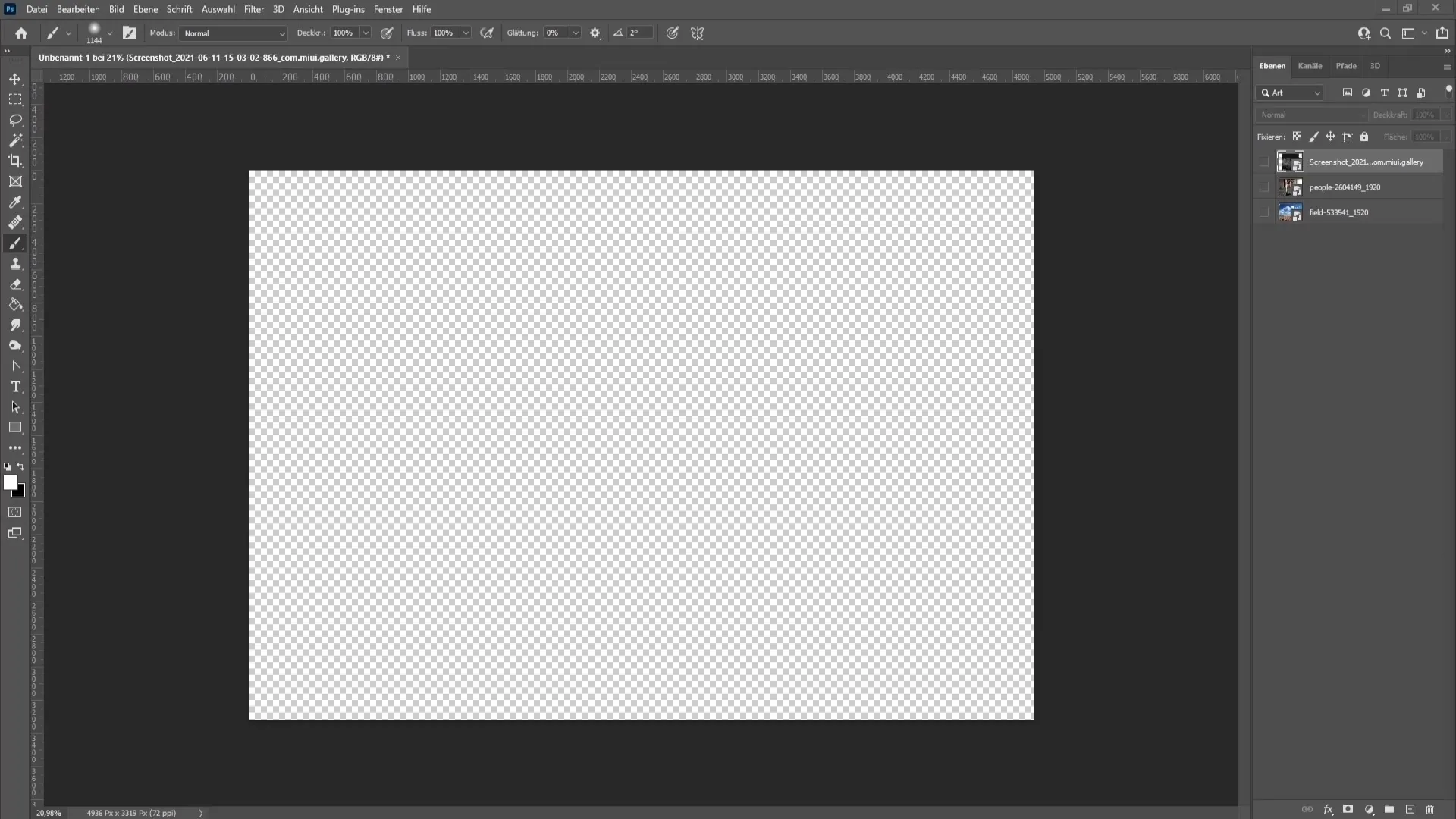
Kui sul on pilt olemas, ava see Photoshopis. Suitsu eraldamiseks kasuta võlukangiga sobiva tolerantsiga (nt 60). Kuna valik pole tõenäoliselt täiuslik, pead muutma pildi kontrastsust.
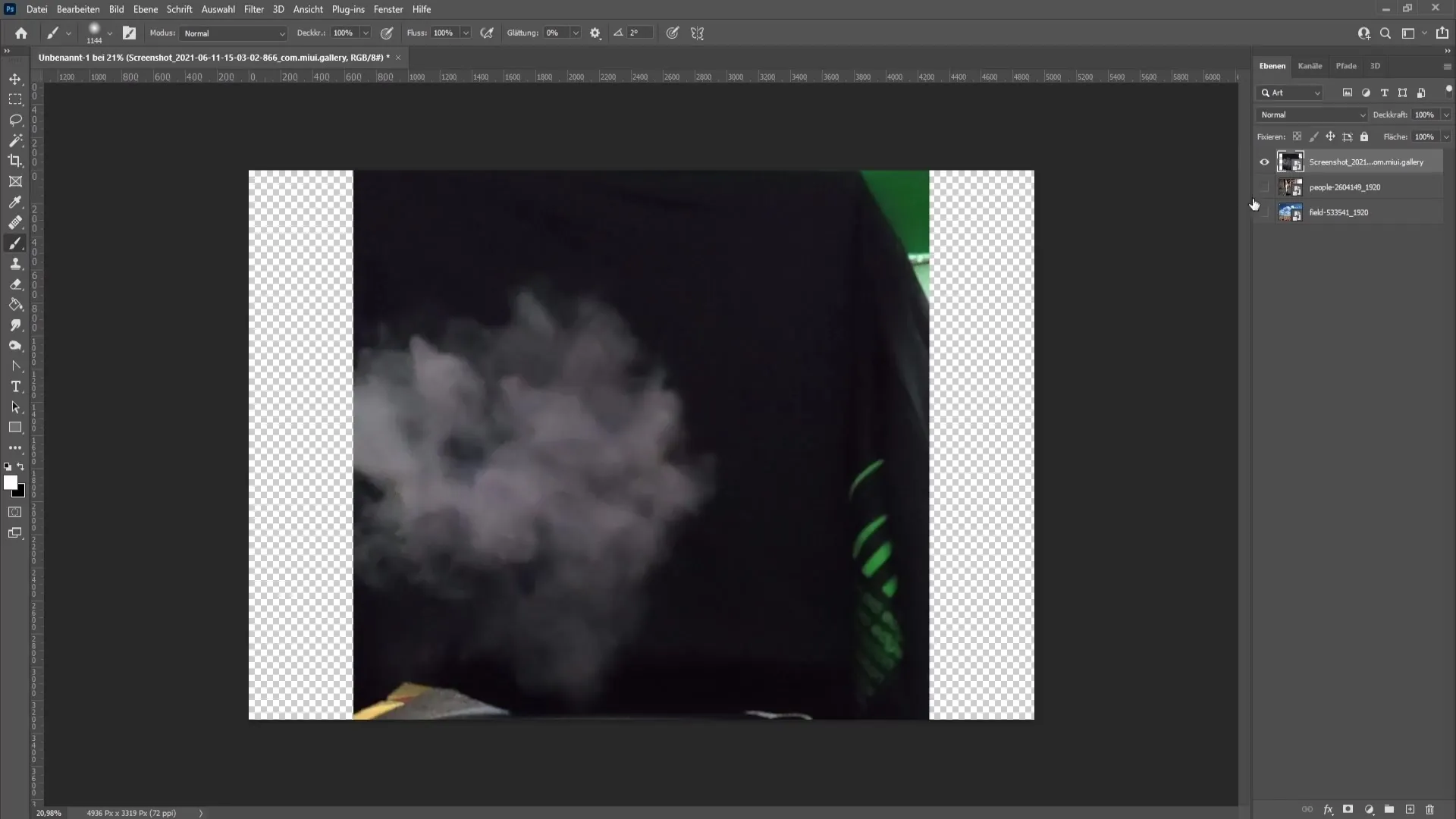
Paneed selleks Filtri > Kaamera RAW filtri ja katseta regulaatoritega, et kontrast suureneks. Jälg eriti Musta, Valge, Süvendi ja Tulede seadeid, et saada täpsem valik.
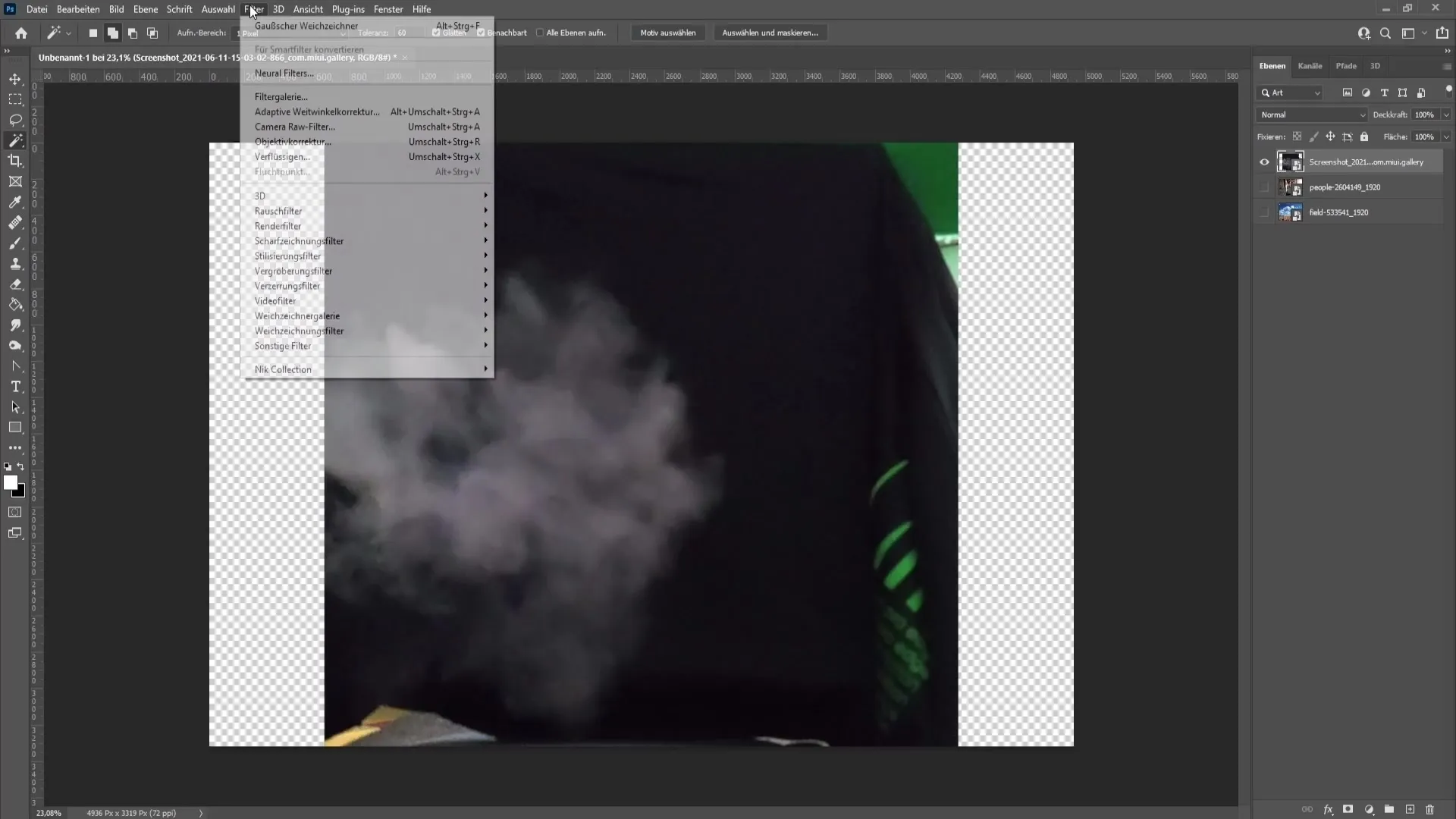
Kui kontrast paistab hea, teisenda kiht Smartobjektiks paremklõpsuga. Nüüd saad võlukangi abil valida suurema tolerantsi (nt 90), et püüda kinni rohkem suitsu detaile.
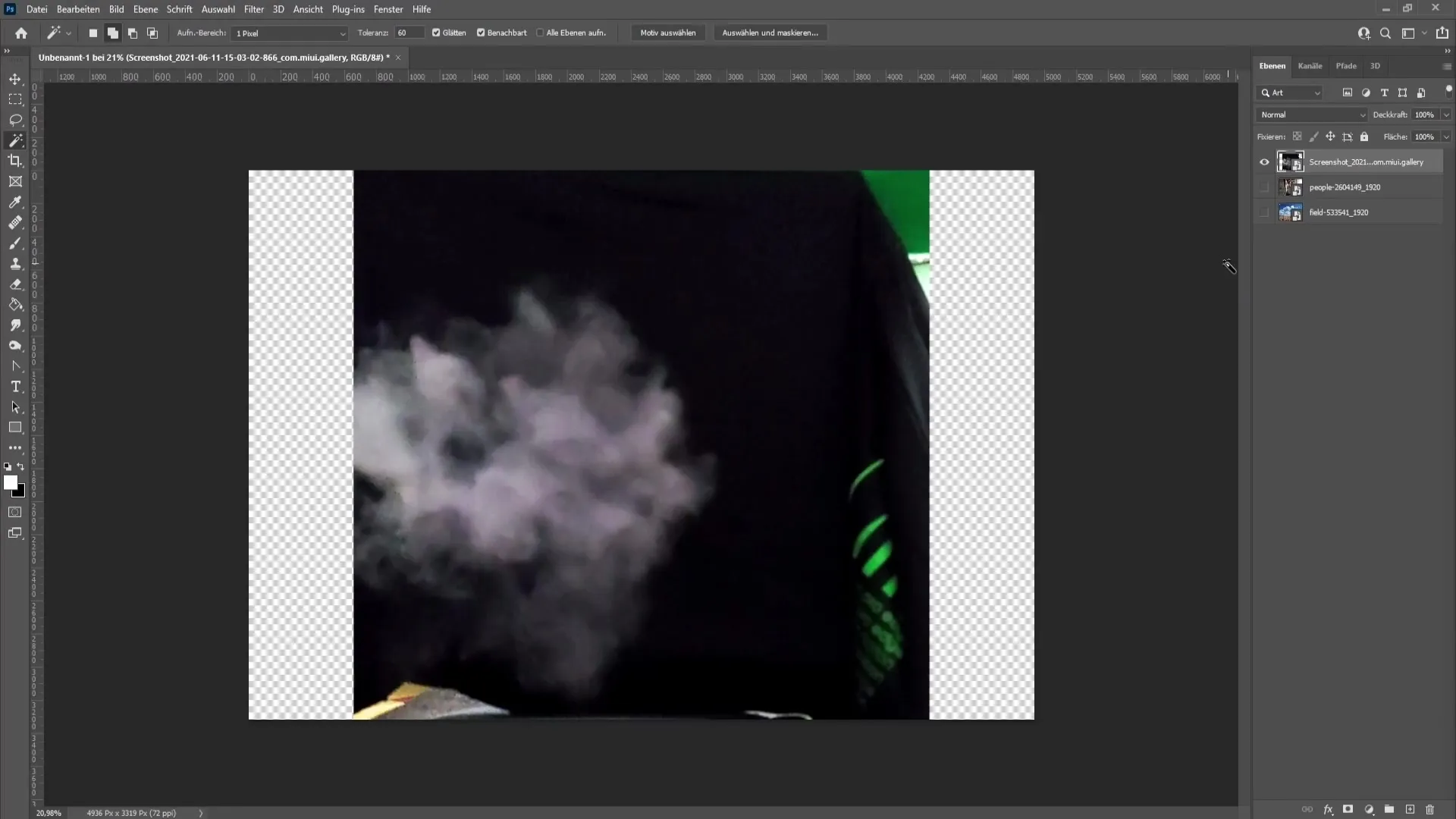
Lisades Lassokangiga edasi piirkondi või eemaldades neid ning valides seejärel Vali > Maskid, saad kasutada servade peenendamiseks Kantseldamise parandamise pintslit.
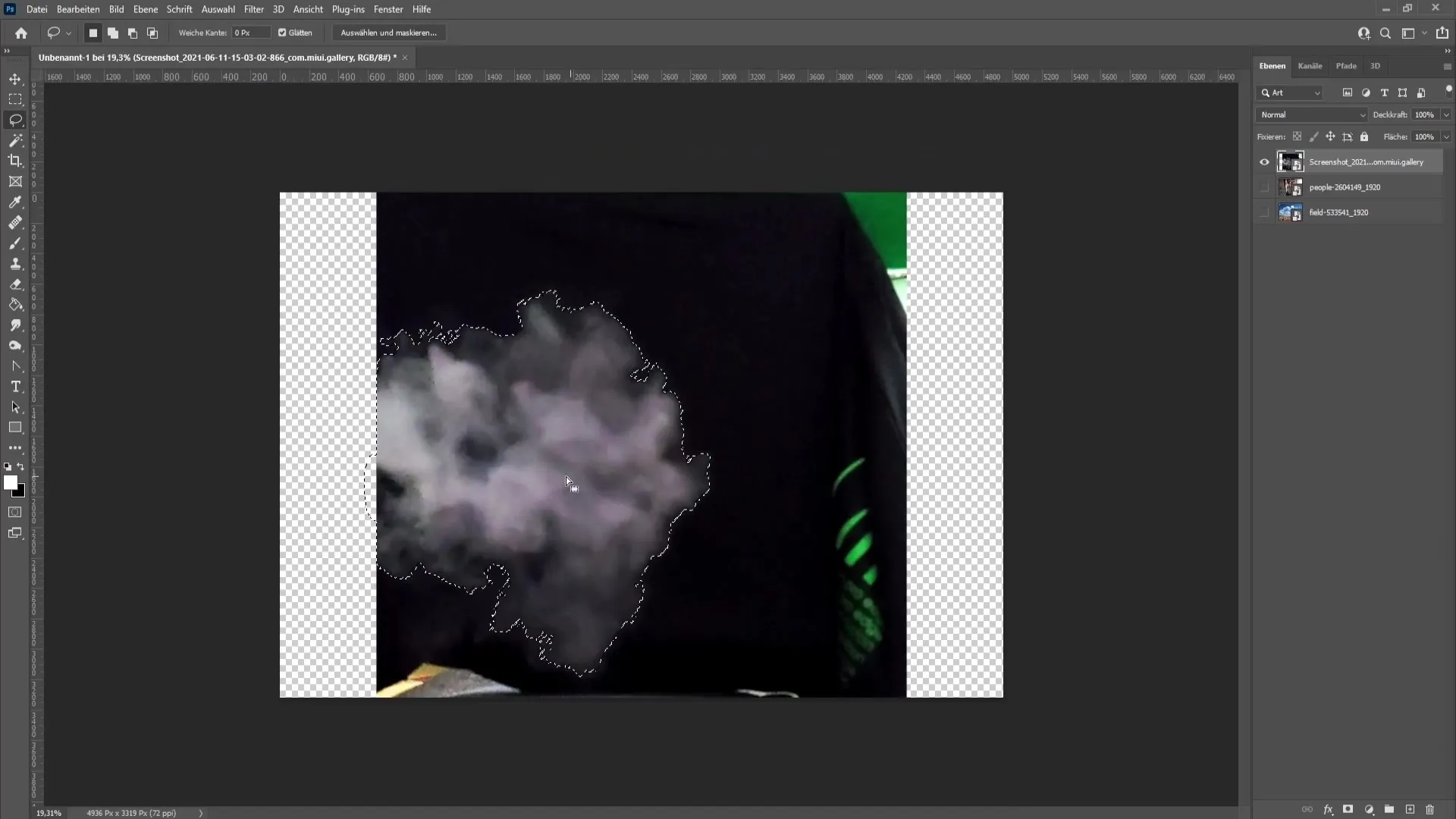
Salvesta eraldatud suits kiht Klõps > Uuele kihile ja OK.
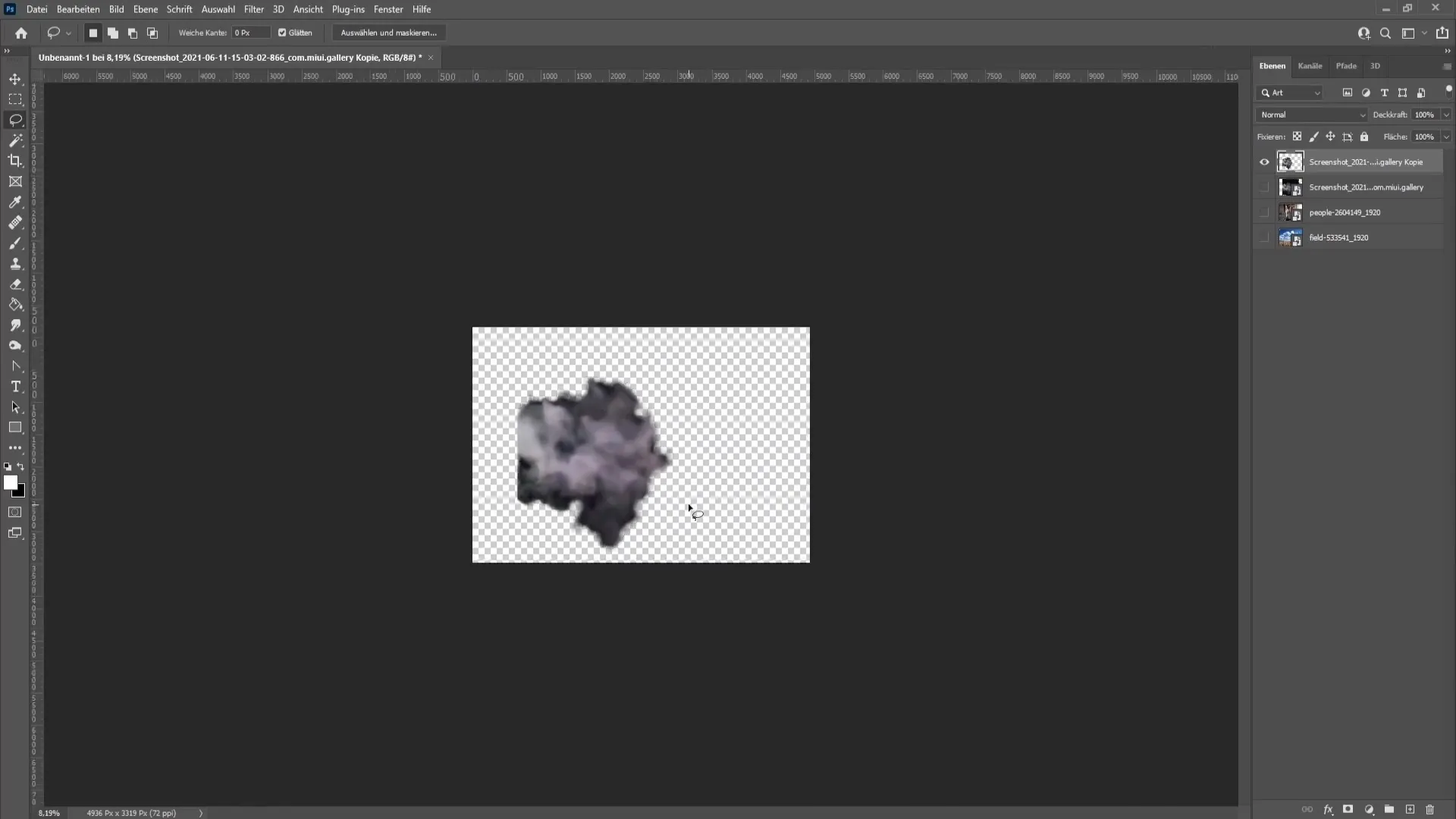
2. Pilvefiltri kasutamine
Alternatiivne meetod on kasutada pilvefiltrit, et luua põhilist suitsuväljundit. Loo uus kiht ja sea esiplaani värv mustaks ja tagaplaani värv valgeks.
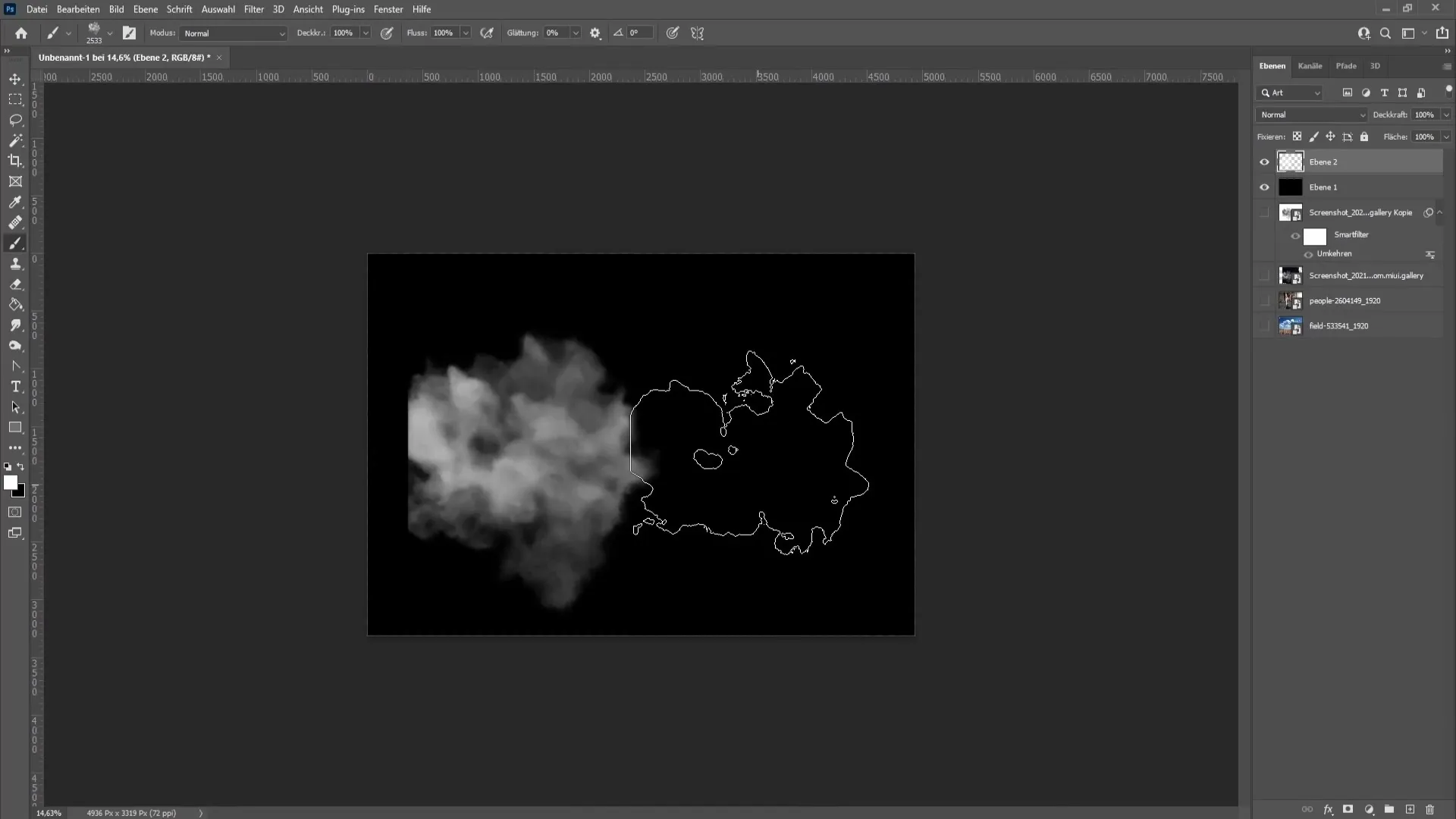
Seejärel vali Filtri > Renderdus > Pilved, et luua pilvetekstuuri sarnane tekstuur.
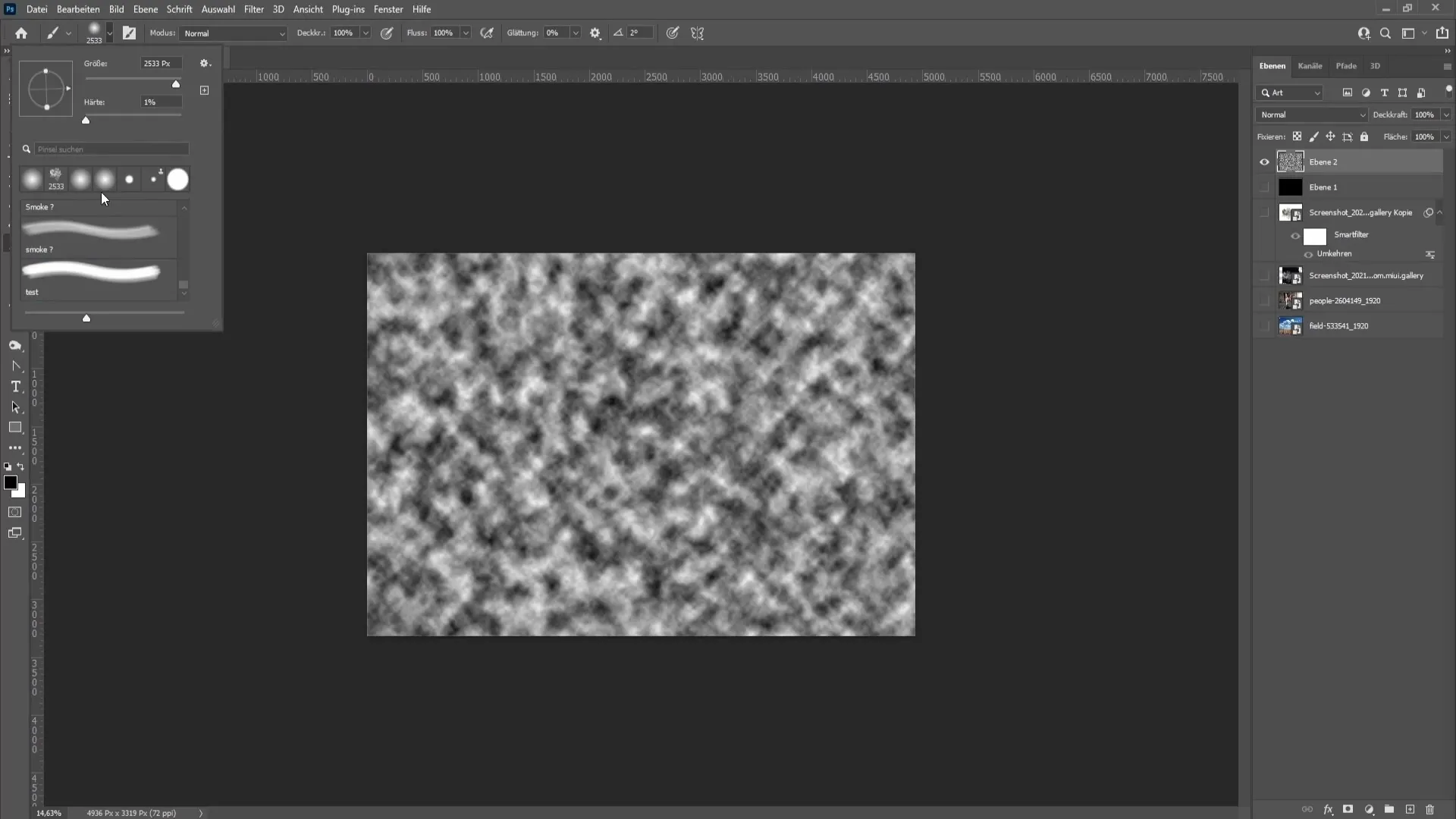
Saad valida segamisvõimaluse „Negatiivne korrutamine“, et eemaldada mustad alad ja kuvada ainult valged pilved. Nüüd saad tulemuse oma pildile kanda ja läbipaistvust vajadusel kohandada.
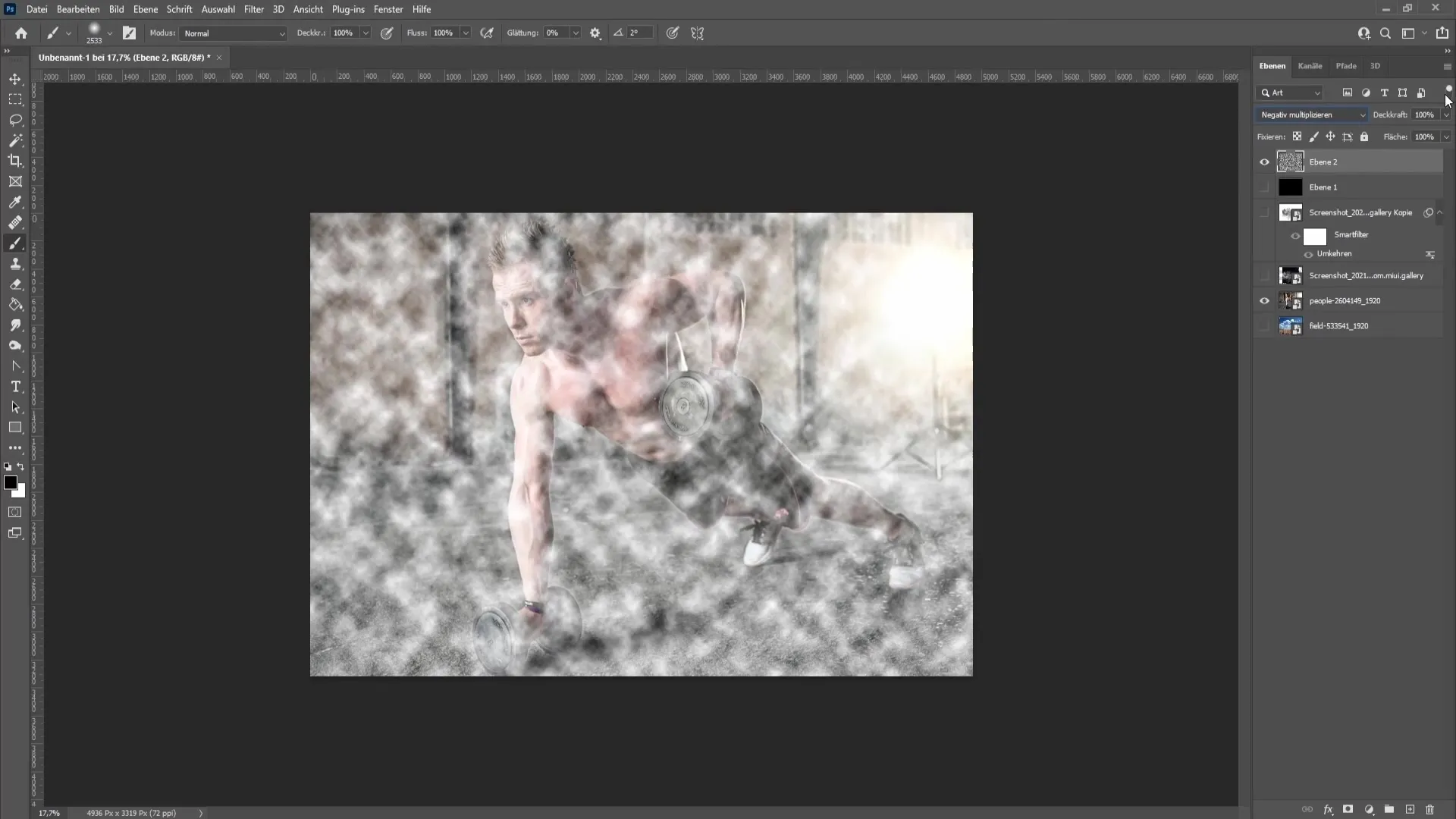
3. Suitsu pintslitega joonistamine
Mine uude kihti ja vali pintsel kõvadusega 0 %. Vähenda pintsliga läbipaistvust umbes 50% ja veendu, et pintsel oleks seadistatud pritsima.
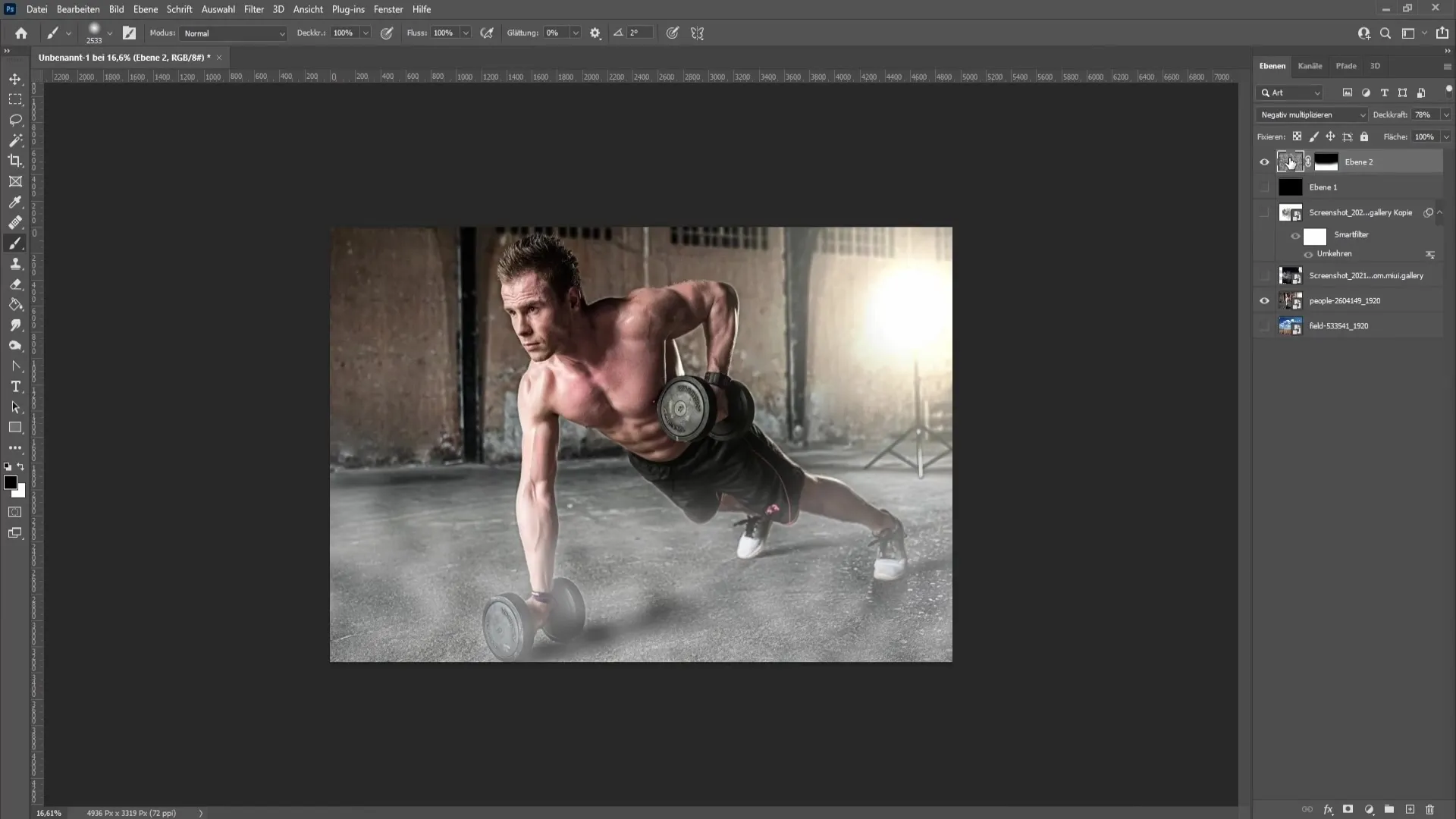
Valge värviga saad nüüd luua mõned pritsmed suitsule. Seejärel pehmenda struktuur kasutades Gausi udutajat, et saavutada realistlik efekt.
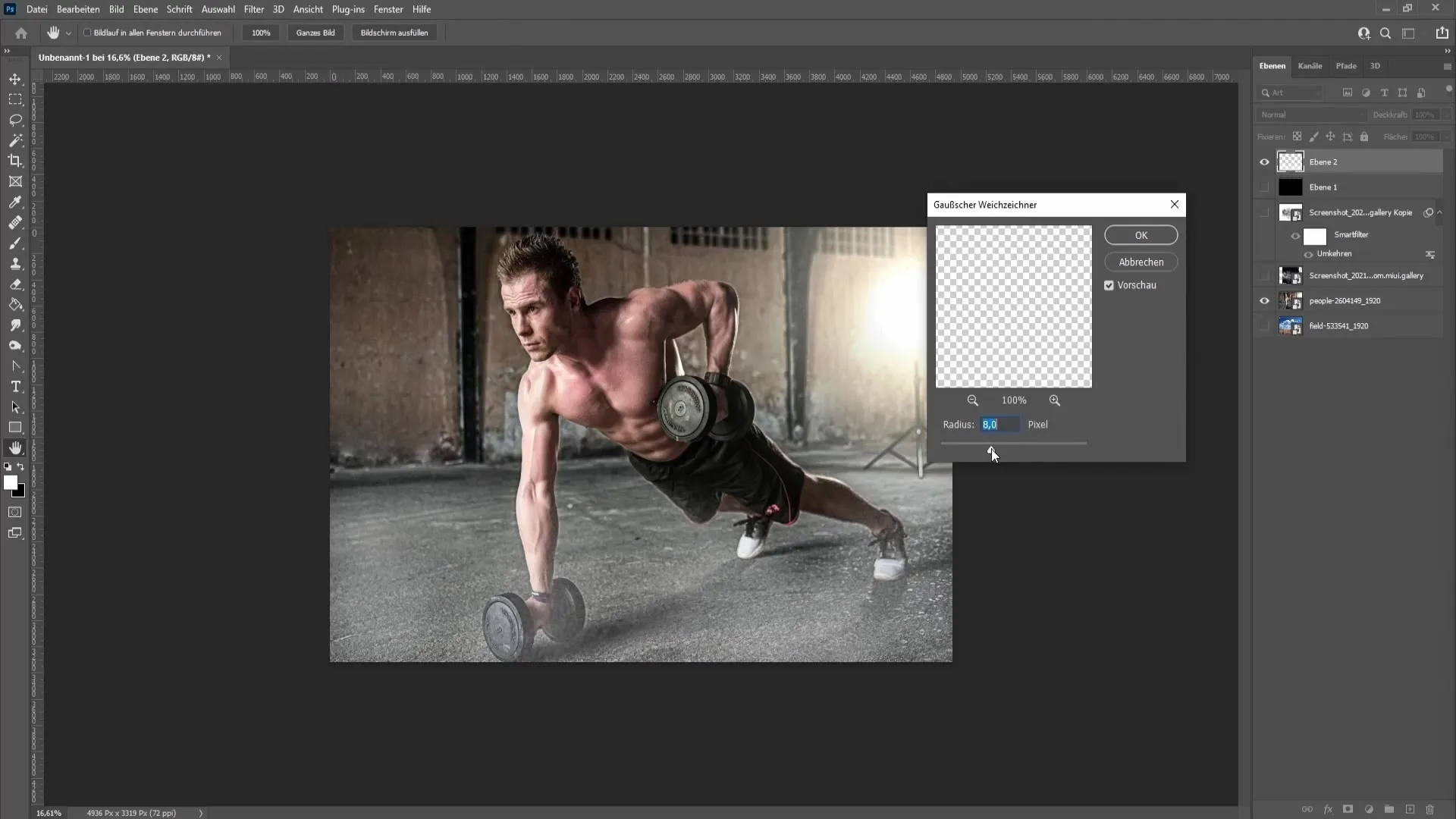
4. Pilvede välja lõikamine ja harja loomine
Võta pilvepilt või laadi see alla. Vali võlukeppiga üks pilv välja ja kopeeri see uuele kihile. Teisenda see kiht Smartobjektiks, et võimaldada kadudeta ümberkujundamist.

Vajadusel kohanda musta ja valge väärtusi, et luua rohkem kontrasti. Seejärel kasuta võlukepi ja Lassose tööriista, et maskida pilv ja peenendada serva.
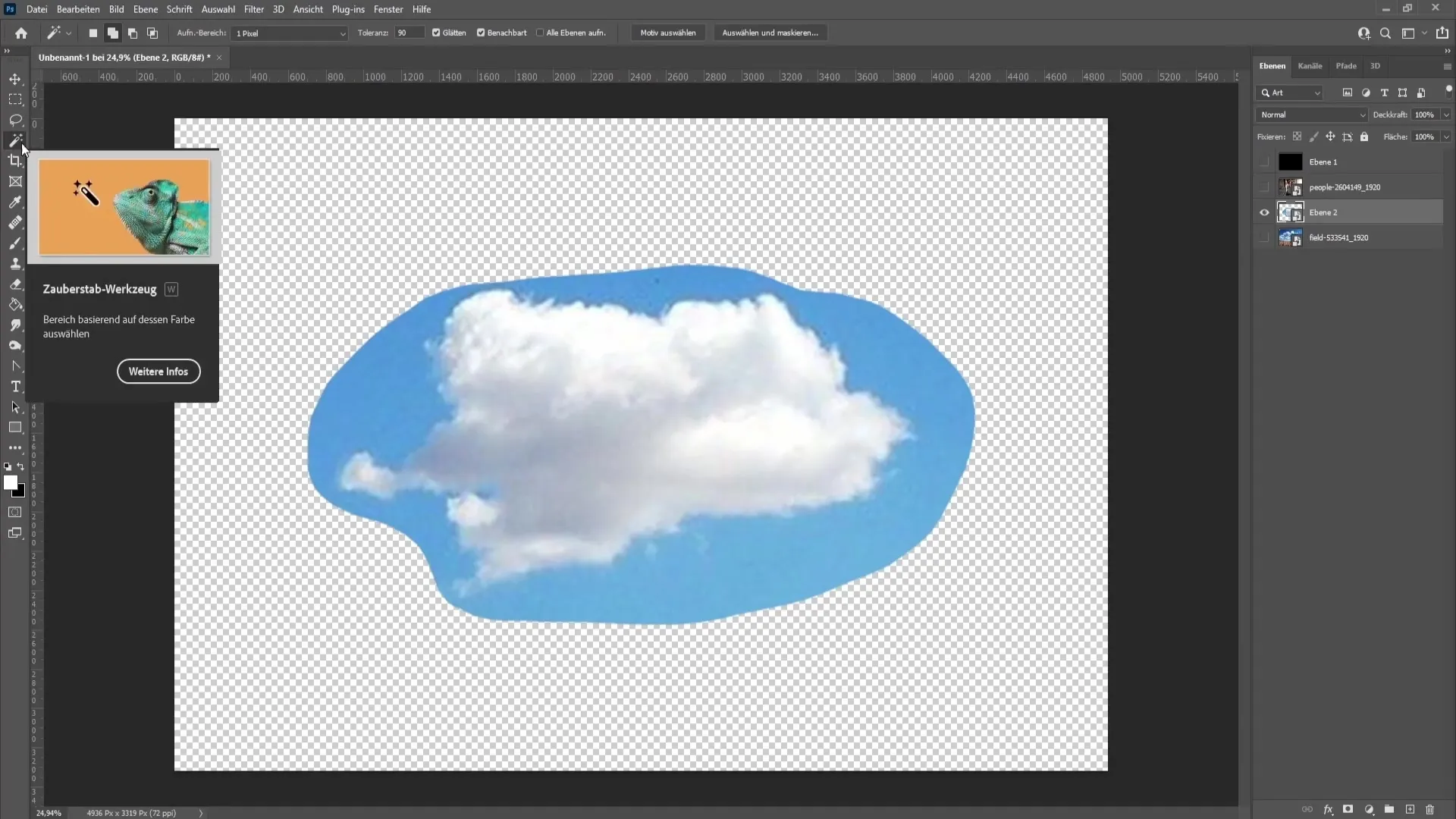
Mine menüüsse Redigeeri > Määra harjavorm ja nimeta harja näiteks "Pilvehari", et seda hiljem kasutada.
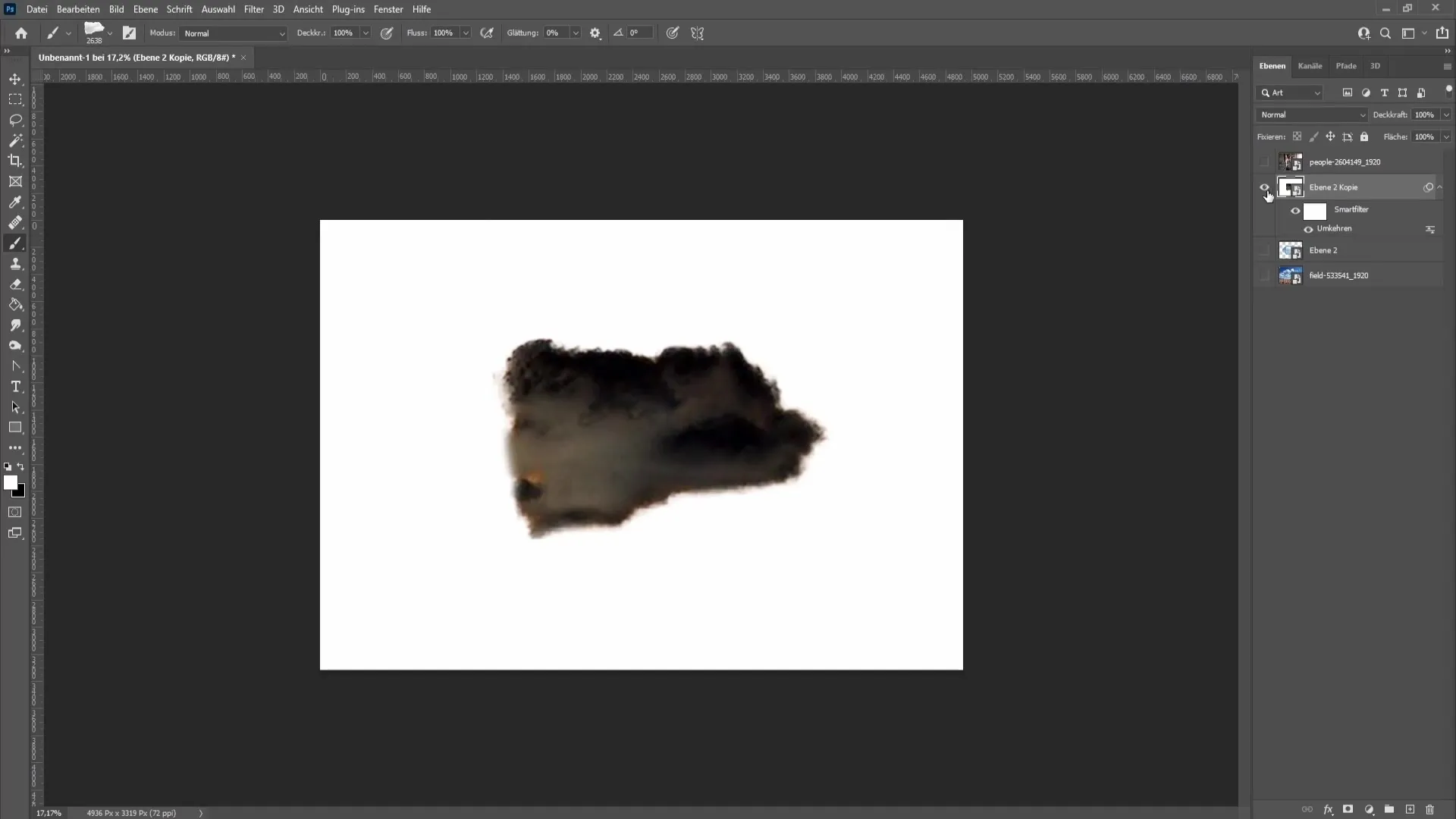
5. Rakendamine reaalse suitsu jaoks
Loo uus värkiht, vali oma uus loodud harja abil valge esiplaanivärv ja alusta suitsu joonistamist pildile. Seadistusvalikud, nagu läbipaistvuse kohandamine, võivad aidata sul soovitud efekti saavutada.

Kasuta udustamisgaleriid, et parendada joonistatud elementide välimust. Veendu, et lülitate eelvaate välja ja uuesti sisse, et leida parim kuvamine.
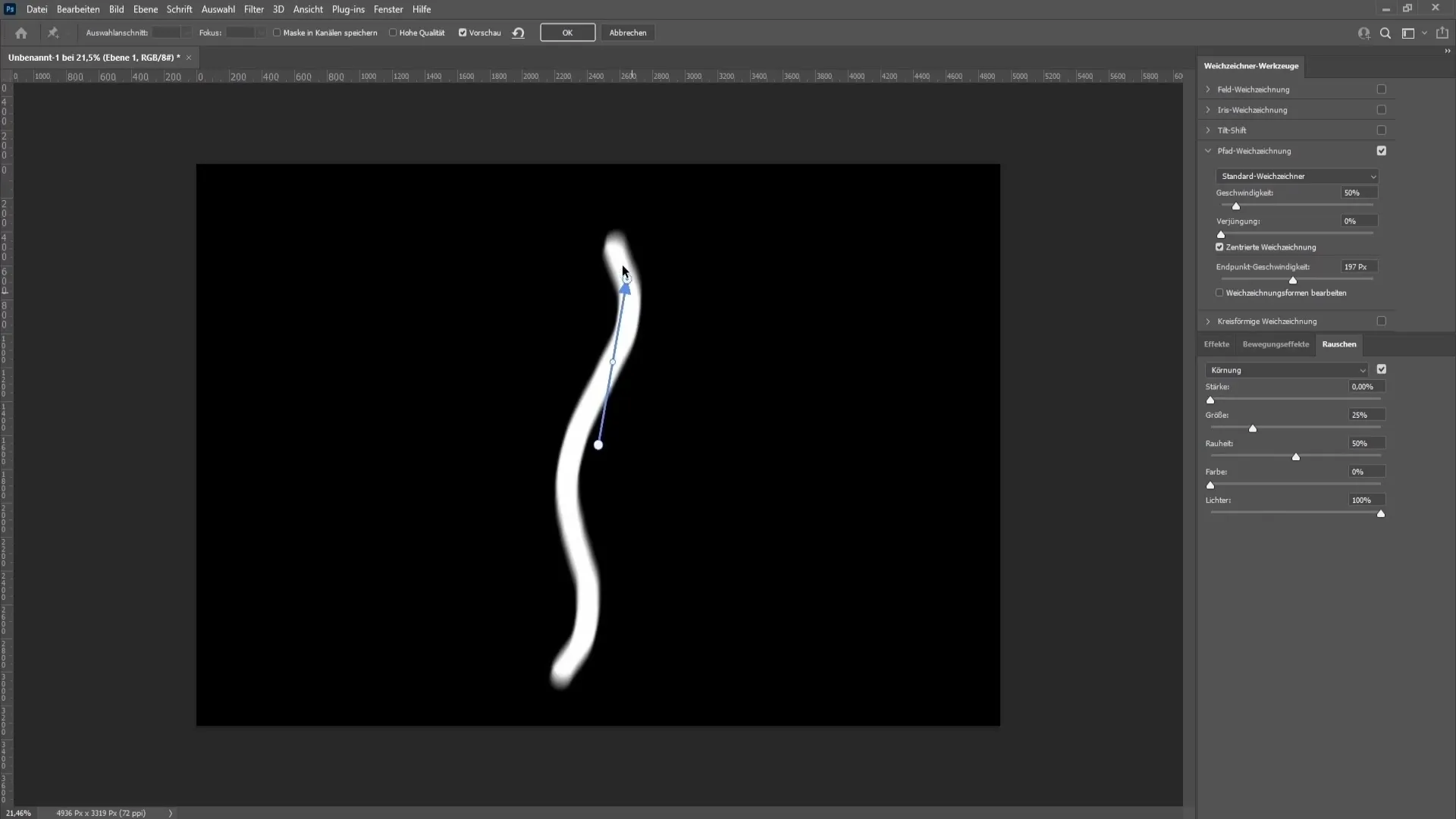
Saad neid samme kordata, et luua mitu kihti ja suitsu veelgi peenendada. Kohanda läbipaistvust ja kasuta kihi maski, et kohandada suitsu üksikuid valdkondi, kuni oled rahul.
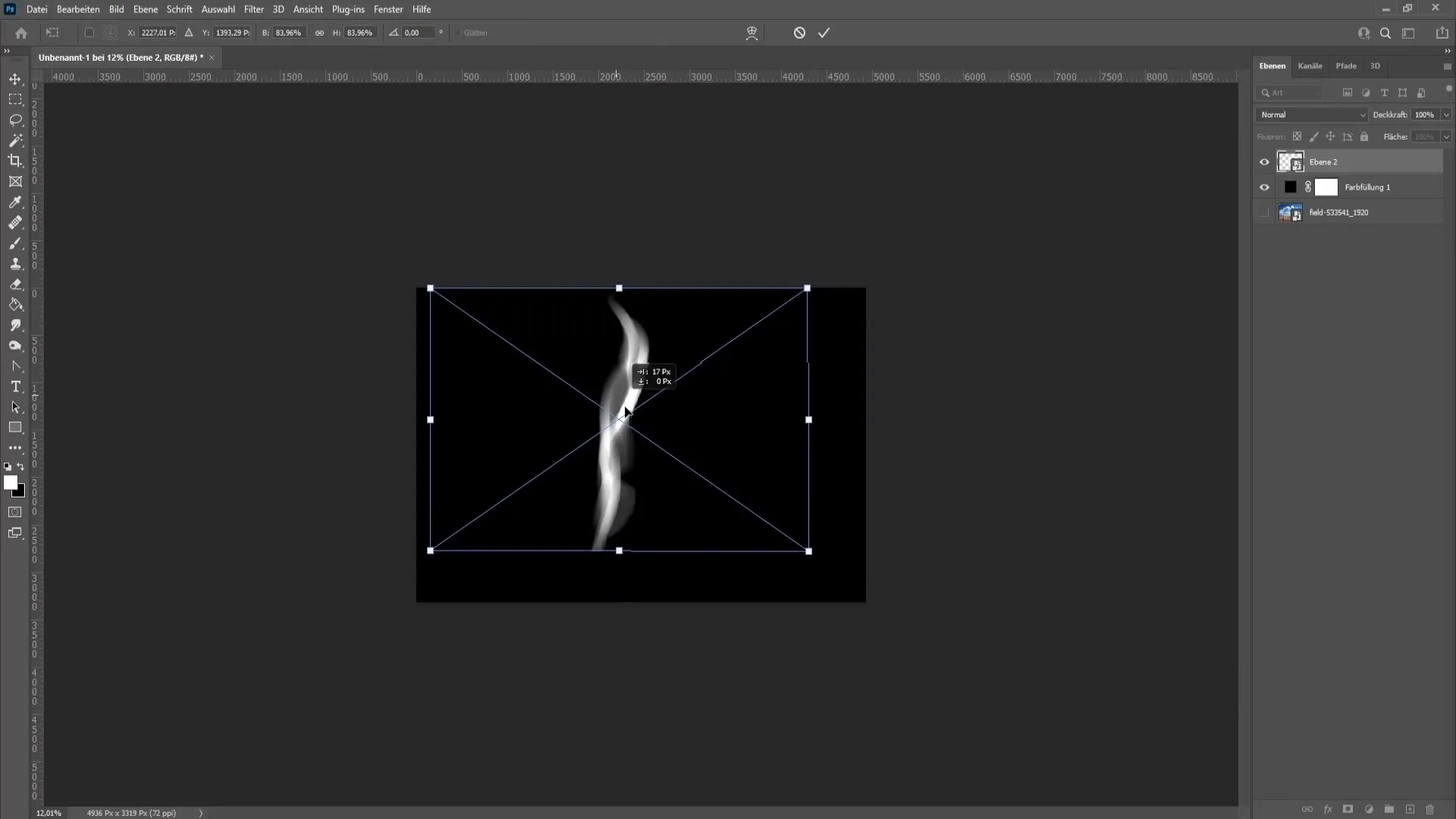
Kokkuvõte
Selles õpetuses said teada, kuidas luua reaalset suitsu Photoshopis alates pildistamisest ja väljalõikamisest kuni filtrite kasutamiseni ja harjatehnikateni. Kasuta esitletud meetodeid, et saavutada muljetavaldavaid efekte oma projektides.
Sagedased küsimused
Kuidas saan luua reaalset suitsu Photoshopis?Saad salvestada tegelike suitsupilte või kasutada pilvefiltri, et kujutada digitaalseid pilvi.
Millised tööriistad sobivad suitsu valimiseks kõige paremini?Võlukepi- ja Lassose tööriistad on väga kasulikud suitsu täpseks valimiseks.
Kuidas saan parandada minu suitsupõhise pildi kvaliteeti?Kontrast- ja valgussätete kohandamise ning difusioonifiltrite kasutamise abil saate oma piltide kvaliteeti parandada.
Kas saan salvestada oma harjavorminguid?Jah, saate salvestada harjavorminguid, minnes menüüsse "Redigeeri > Määra harjavorming".
Kust leida tasuta pilte pilvedest Photoshopile?Tasuta pilte pilvedest leiate platvormidelt nagu Pixabay või Unsplash.


